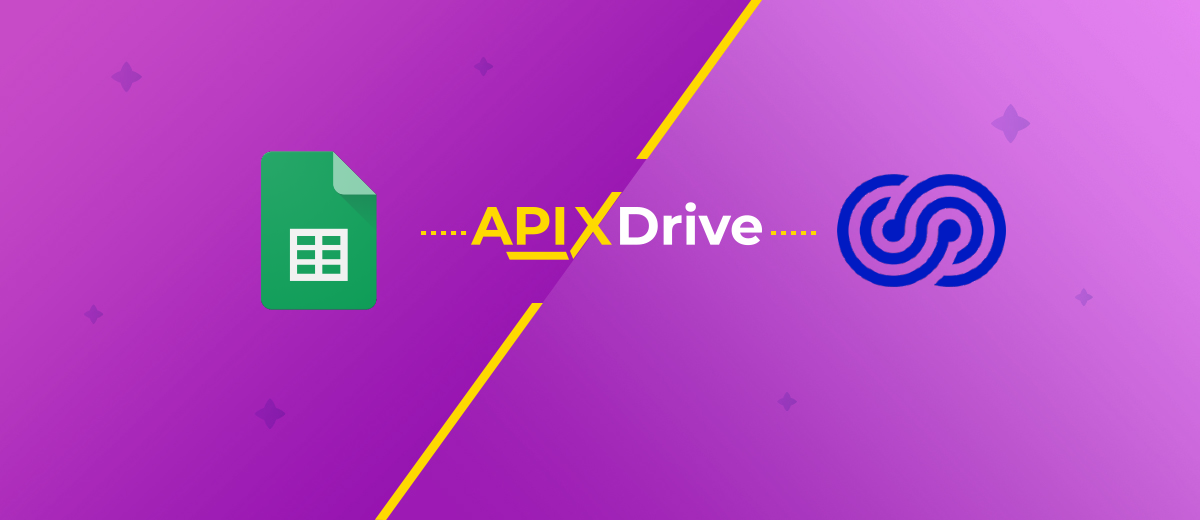Integración de Google Sheets y Telesign: envío automático de SMS
Telesign es una plataforma de comunicación con clientes potenciales y existentes que tiene una funcionalidad para identificarlos y contactarlos rápidamente a través de varios canales de comunicación (por ejemplo, SMS, WhatsApp o Viber). Brinda a las empresas la oportunidad de crear y mantener una base de datos de clientes, verificar números de teléfono, identificar usuarios, luchar contra estafadores, mejorar la interacción con los clientes y más. La integración de Google Sheets con Telesign te permitirá llevar esta interacción al siguiente nivel aumentando su velocidad y calidad. Conectar estos sistemas le traerá mayores ventas y brindará a sus clientes o clientes una experiencia positiva y un alto nivel de satisfacción. Comprenderás de dónde viene todo esto cuando descubras cuál es la esencia de la automatización.
Echemos un vistazo a lo que sucede como resultado de la conexión entre Telesign y Google Sheets. Cada vez que aparezca una nueva fila con datos del cliente en tu tabla, su contenido se ingresará automáticamente en la base de datos de Telesign en formato de registro, y el cliente recibirá inmediatamente un mensaje SMS con el texto que hayas escrito previamente. ¿Ves lo conveniente que es? Esta automatización del flujo de trabajo, en primer lugar, le permitirá ahorrar tiempo al eliminar la necesidad de ingresar manualmente la información de contacto del cliente en la base de datos de la plataforma de comunicación. En segundo lugar, puede evitar errores que a veces pueden ocurrir al copiar de forma apresurada y descuidada. Y en tercer lugar, podrás incrementar tanto el rendimiento personal como del equipo, así como la calidad de tu trabajo con los clientes. Y otra buena noticia: no tienes que buscar en ningún lado información sobre cómo hacer esto. En nuestro artículo, aprenderá cómo configurar la integración de Telesign y Google Sheets para automatizar la transferencia del contenido de las filas de una hoja de cálculo a la base de datos de la plataforma.
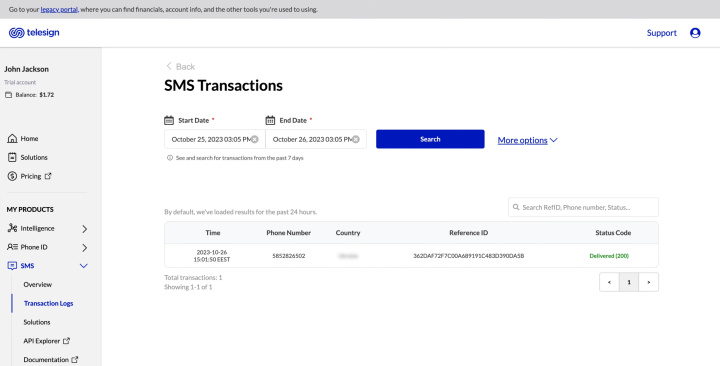
Cómo configurar la integración de Telesign y Google Sheets
Por lo tanto, necesitamos que los datos de los clientes de Google Sheets fluyan automáticamente a Telesign. ¿Crees que esto es muy difícil y que no puedes manejar la configuración y ejecución de este proceso? Realmente no es fácil hacerlo usted mismo, pero afortunadamente no es necesario dominar rápidamente las complejidades de la programación. Los desarrolladores del conector online ApiX-Drive ya se han encargado de todo. Esta herramienta sin código le ayudará, de forma fácil y literalmente en unos minutos, a configurar la integración de dos sistemas, así como muchos otros, si así lo necesita. ApiX-Drive tiene soluciones listas para usar para una amplia gama de programas: sistemas CRM, administradores de tareas, mensajería, servicios de comunicación, servicios de Google y otros.
Procedimiento:
- Decídete por una hoja de cálculo de Google desde la que vas a transferir datos a Telesign.
- Conecte su cuenta de Google Sheets al conector en línea ApiX-Drive y configúrelo según las instrucciones.
- Conecte su cuenta de Telesign al conector en línea ApiX-Drive y realice las configuraciones necesarias de acuerdo con las instrucciones.
- Seleccione el modo de actualización automática apropiado.
Al hacer todo esto en orden, activará con éxito la conversión automática del contenido de cada nueva línea en Google Sheets en una nueva entrada en la base de datos de Telesign, acompañada del envío de un mensaje SMS con texto precompilado al cliente potencial. Lo más probable es que ya tenga una hoja de trabajo, así que pasemos inmediatamente a los siguientes pasos de la integración de Telesign y Google Sheets y los consideremos con más detalle.
Cómo configurar la fuente de datos – Google Sheets
Para configurar la integración de Google Sheets + Telesign, cree una nueva conexión. Haga clic en el botón verde.
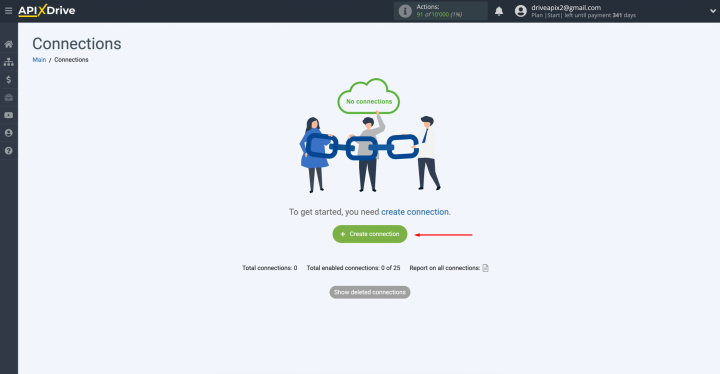
Seleccione Google Sheets como sistema de fuente de datos. Haga clic en "Continue".
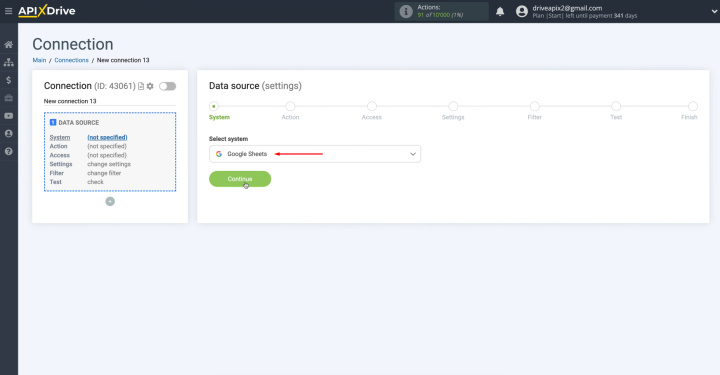
Seleccione la acción "Get ROWS (new)".
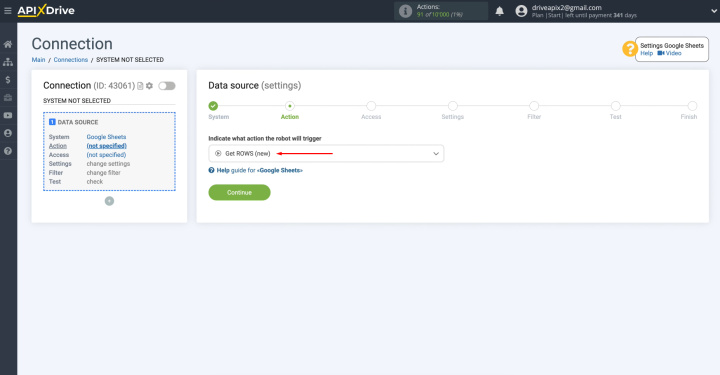
Conecte su cuenta en Google Sheets al servicio ApiX-Drive. Haga clic en el botón azul.
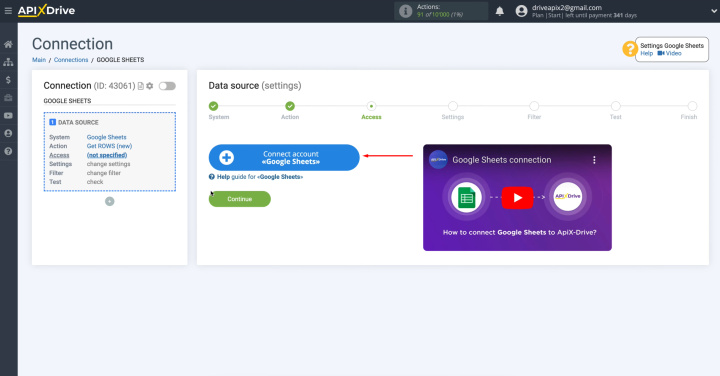
Ingrese su nombre de usuario para su cuenta de Google Sheets. Haga clic en "Next".
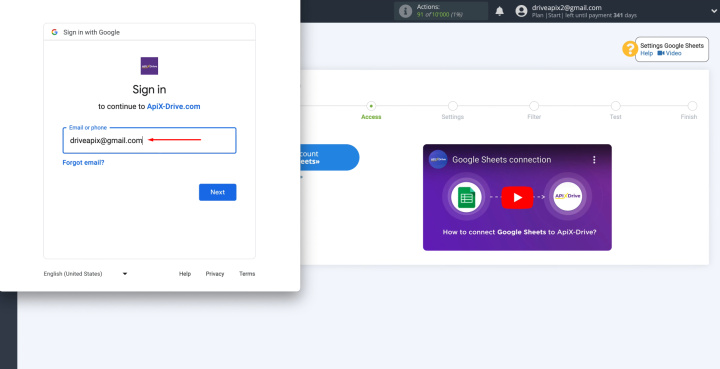
Ingrese su contraseña para su cuenta de Google Sheets. Haga clic en "Next".
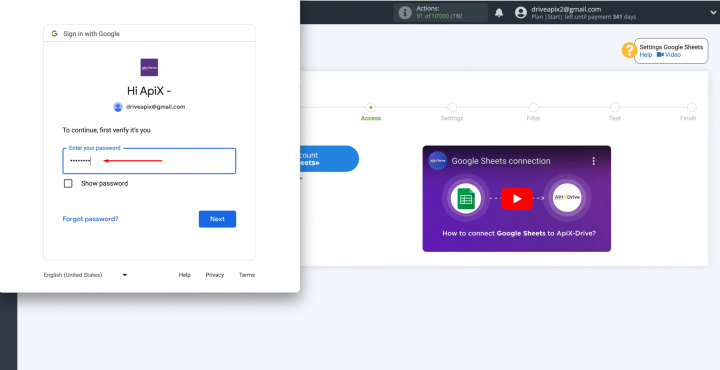
Otorgue permiso a ApiX-Drive para trabajar con su cuenta. Haga clic en "Continue".
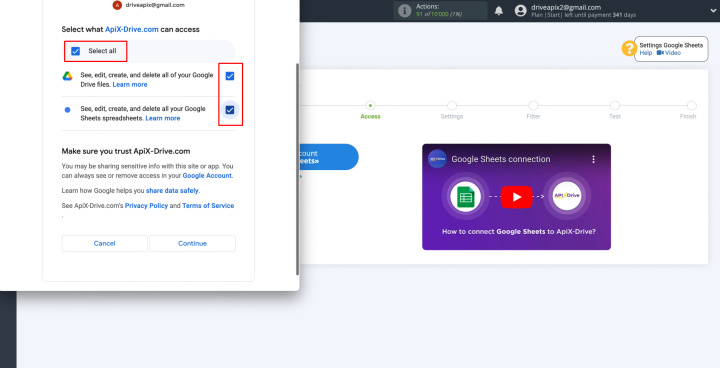
Cuando la cuenta conectada aparezca en la lista, selecciónela y haga clic en "Continue".
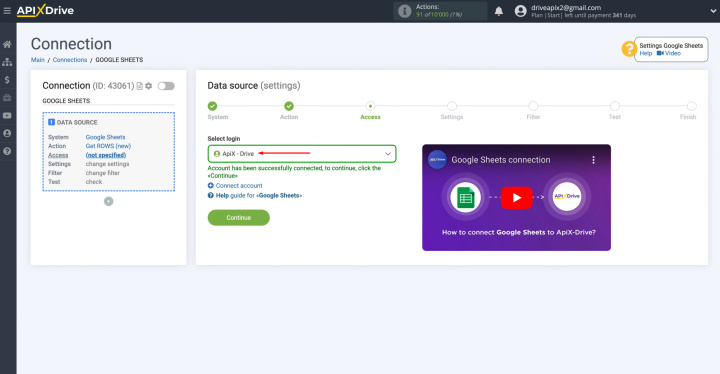
Especifique el archivo y la hoja desde donde se cargarán los datos. En el campo "Start data loading with row number", especifique el número de fila desde el que desea comenzar a cargar datos. Haga clic en “Edit and continue”.
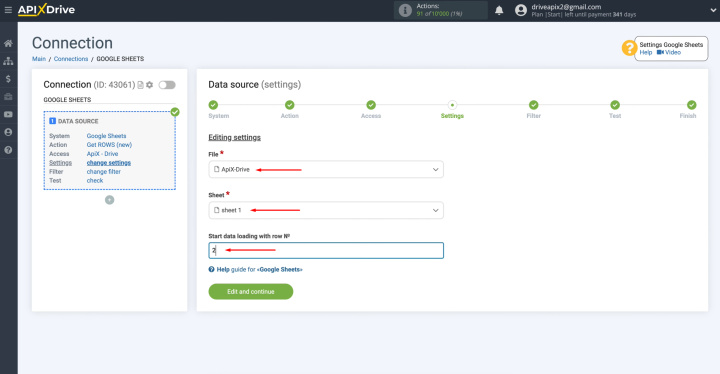
Configure un filtro de datos. En este caso, haga clic en "Continue".
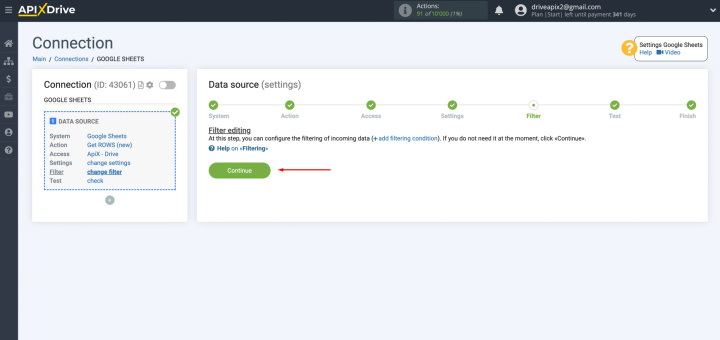
Verá los datos de prueba que se acaban de generar. Si no hay datos, intente seguir los pasos descritos anteriormente. Si todo le conviene, haga clic en "Continue".
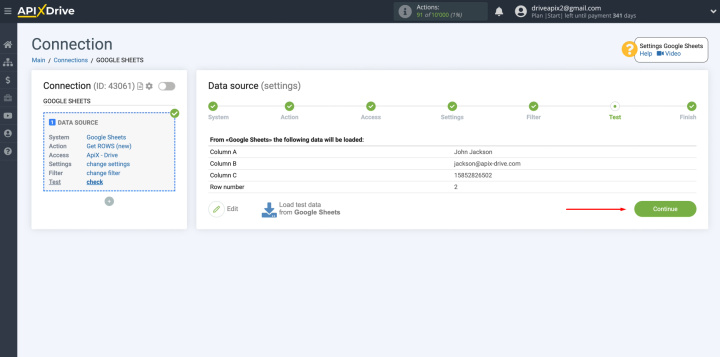
La configuración de la fuente de datos de Google Sheets se completó correctamente.
Cómo configurar el receptor de datos – Telesign
Para configurar la integración de Telesign + Google Sheets, continúe con la configuración de la recepción de datos. Haga clic en "Start Configuring Data Destination".
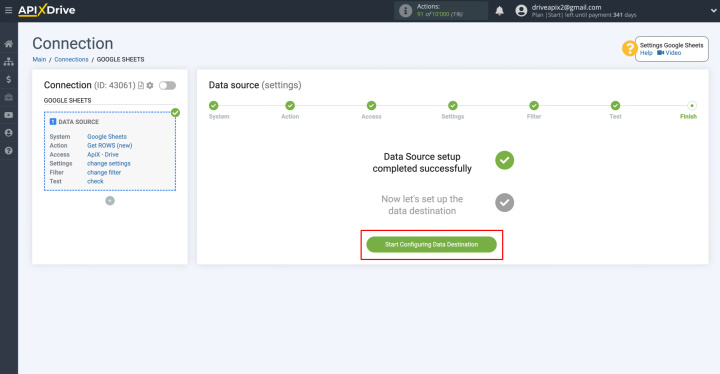
Seleccione Telesign como sistema de recepción de datos. Haga clic en "Continue".
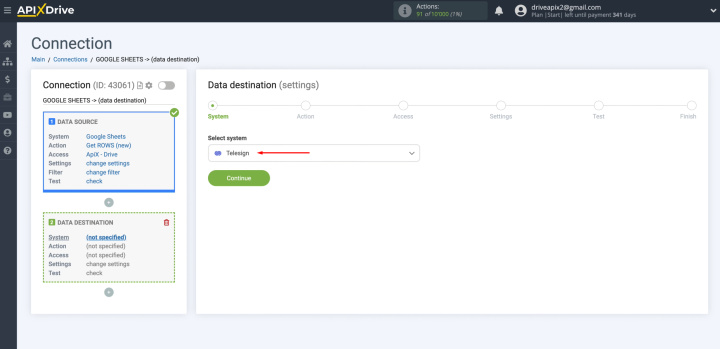
Seleccione la acción "Send SMS". Haga clic en "Continue".
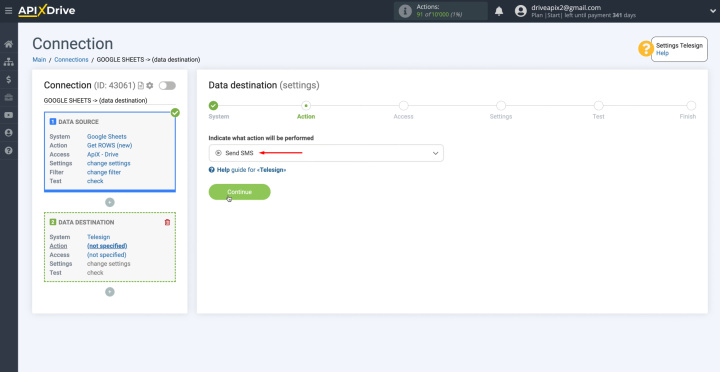
Conecte su cuenta de Telesign al servicio ApiX-Drive. Haga clic en el botón azul.
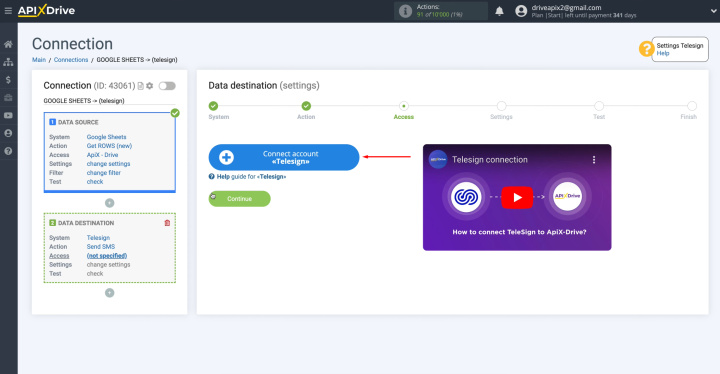
Especifique el ID del cliente y la clave API.
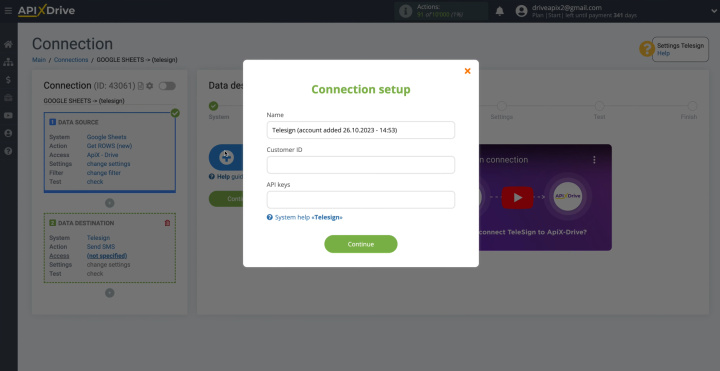
Para obtenerlos, vaya a su cuenta personal de Telesign. Copie el ID del cliente y la clave API.
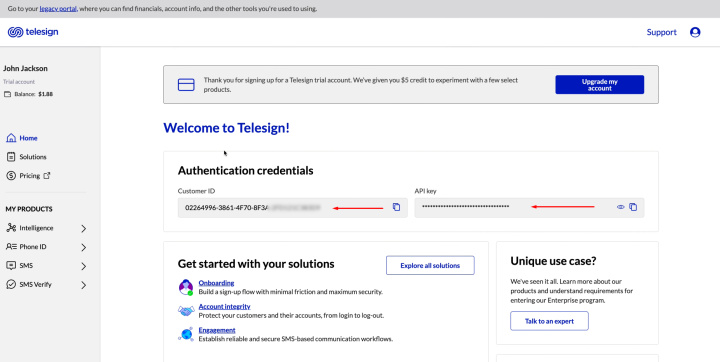
Pegue la ID del cliente y la clave API en los campos correspondientes del sistema ApiX-Drive. Cuando todos los campos estén completos, haga clic en "Continue".
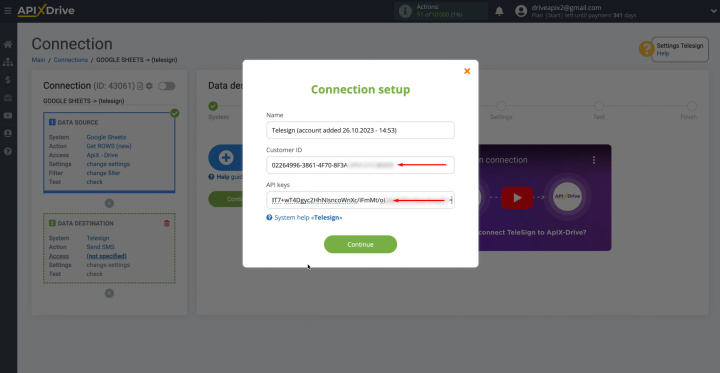
Cuando la cuenta conectada aparezca en la lista, selecciónela y haga clic en "Continue".
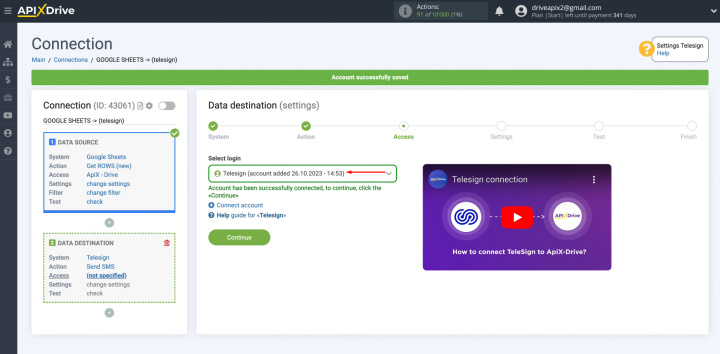
Complete los campos con variables de Google Sheets. Para asignar una variable, haga clic en el campo en el que necesita transferir datos y seleccione la variable requerida de la lista desplegable.
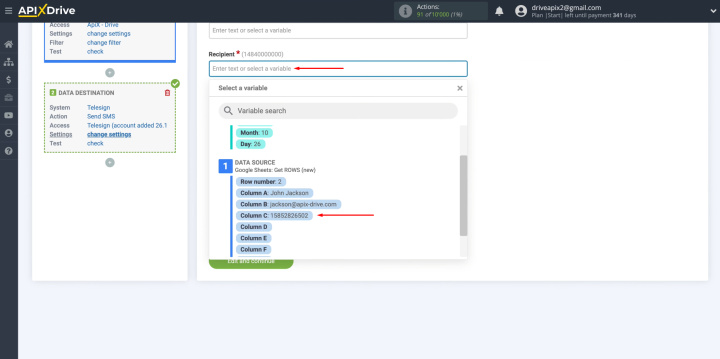
Puede agregar variables e ingresar valores manualmente. Para ir más abajo, presione "Enter".
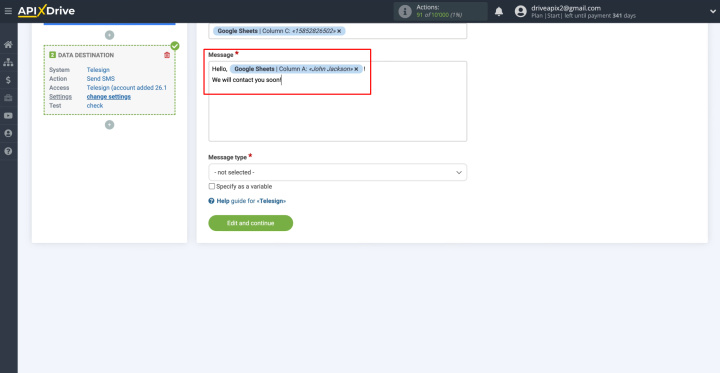
Seleccione el tipo de mensaje para el cual se enviará el SMS. Cuando todos los campos estén completos, haga clic en "Edit and continue".
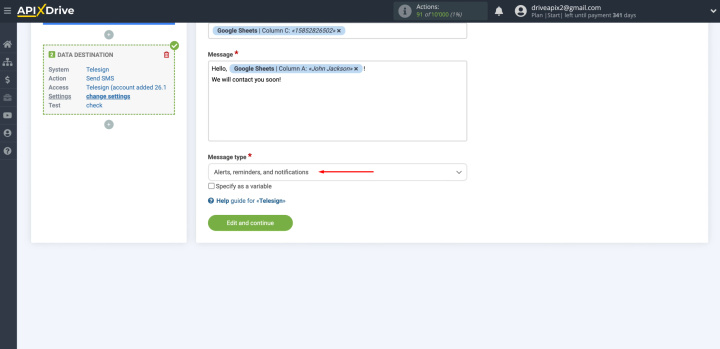
Aquí verá los datos de prueba que se enviarán a Telesign. Para comprobar si la configuración es correcta, haga clic en "Send test data to Telesign".
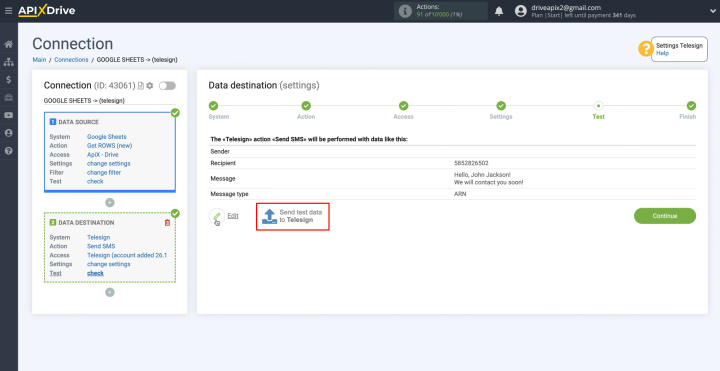
Vaya a su cuenta de Telesign y verifique el resultado.
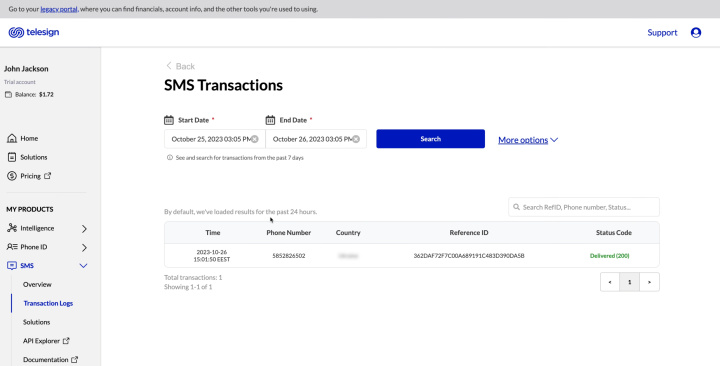
Si está satisfecho con todo, regrese al servicio ApiX-Drive y haga clic en “Continue”.
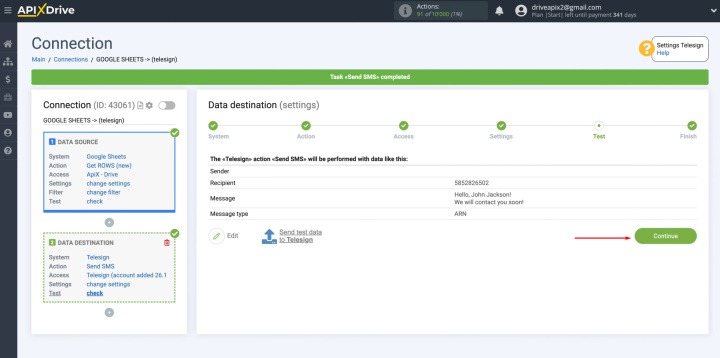
La configuración de la recepción de datos se ha completado con éxito.
Cómo configurar la actualización automática
Para que la transferencia de datos se realice automáticamente, configure la actualización automática. Haga clic en "Enable update".
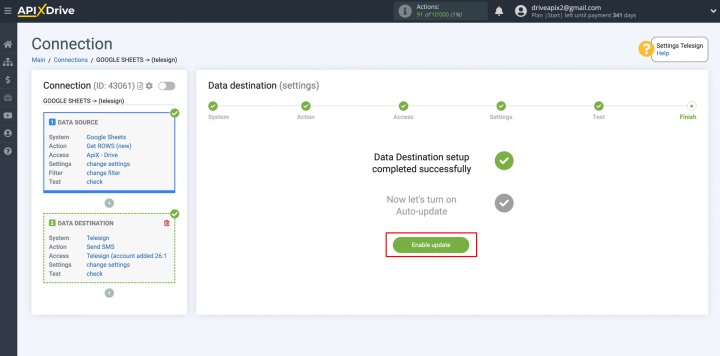
Haga clic en el botón de engranaje.

Seleccione el intervalo para el funcionamiento de la conexión. Por ejemplo, una vez cada 5 minutos. Además, aquí puede cambiar el nombre de la conexión y asignarla al grupo requerido. Haga clic en "Continue".
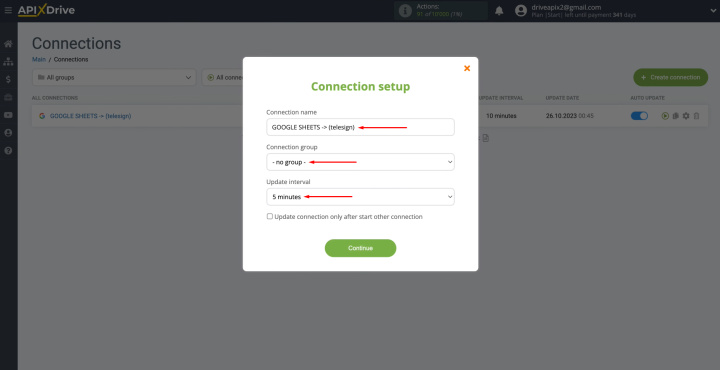
Eso es todo. ¡Felicidades! ¡Lo has hecho!
¿Qué obtendrá como resultado de la integración de Telesign y Google Sheets?
Si hizo todo de acuerdo con nuestras instrucciones, debería haber configurado correctamente la automatización operativa. Seguramente ya habrás visto que cada nueva línea de Google Sheets que completas se convierte en un nuevo contacto en la base de datos del servicio de comunicación Telesign, y este contacto recibe inmediatamente un mensaje SMS. Esta automatización no solo garantiza acelerar su interacción con los clientes potenciales y existentes, sino que también facilitará mucho su trabajo y el de los empleados de su departamento.
- Automatiza el trabajo de una tienda online o landing
- Empoderar a través de la integración
- No gastes dinero en programadores e integradores
- Ahorre tiempo automatizando tareas rutinarias
Por cierto, sentirá alivio mucho antes, incluso en la etapa de configuración de la integración de Google Sheets Telesign. Gracias al servicio ApiX-Drive, con el que configuras la transferencia de datos y el envío automático de mensajes, no necesitarás la ayuda de terceros especialistas ni dominar la programación. Nuestro conector en línea hará todo de la mejor manera posible. Su intuitiva interfaz te permitirá conectar los sistemas necesarios en tan solo unos minutos. Reúna tantos clientes como sea posible en Google Sheets y ApiX-Drive, que los rastrea las 24 horas del día, lo ayudará a acelerar su trabajo con ellos y mejorar su eficiencia.
El tiempo es el recurso más valioso para los negocios hoy en día. Casi la mitad va a la rutina. Sus empleados se ven constantemente obligados a realizar tareas monótonas que son difíciles de clasificar como importantes y especializadas. Puede dejar todo como está contratando empleados adicionales, o puede automatizar la mayoría de los procesos comerciales utilizando el conector en línea ApiX-Drive para deshacerse de tiempo y dinero innecesarios de una vez por todas. ¡La decisión es tuya!